Comment créer un fichier PST pour Outlook 2016

Outlook 2016 vous permet de créer un fichier de données Outlook aka archive PST pour stocker les e-mails hors ligne. Cet article explique le processus ainsi que quelques conseils lors du traitement des fichiers PST.
Alors que les quotas de boîtes aux lettres continuent de croître etle besoin de créer des archives de fichiers PST n'est plus aussi important qu'autrefois. Cela dit, la création de fichiers PST peut être extrêmement utile lors de l'archivage de courriels ou de boîtes aux lettres entières pour des raisons judiciaires / juridiques. Il n'est donc pas surprenant que Microsoft poursuive la tradition d'autoriser les utilisateurs à créer des fichiers PST dans son dernier client de messagerie - Outlook 2016.
Le processus est très similaire aux versions précédentes d'Outlook - suivez simplement les captures d'écran ci-dessous pour commencer.
Comment créer un fichier d'archive de fichier de données Outlook (.PST) dans Outlook 2016
Ouvrez Outlook 2016 et cliquez sur l'onglet Accueil> Nouveaux éléments> Plus d'éléments> Fichier de données Outlook.
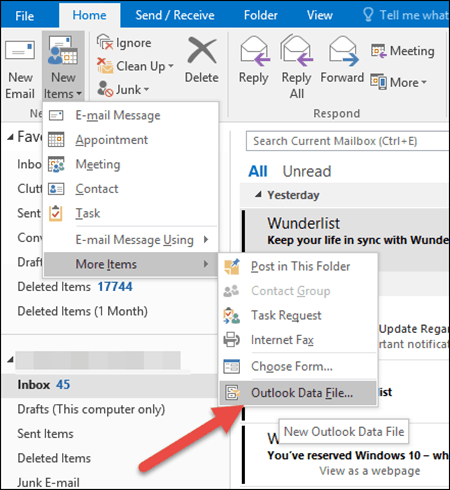
Donnez un nom à votre fichier de données PST Outlook et cliquez sur OK.
POINTE: Par défaut, Outlook 2016 stocke les fichiers PST dans le dossier C: UsersUSERDocumentsOutlook Files. J'aime stocker le fichier dans mon Dossier OneDrive pour le garder synchronisé avec mes autres ordinateurs portables.
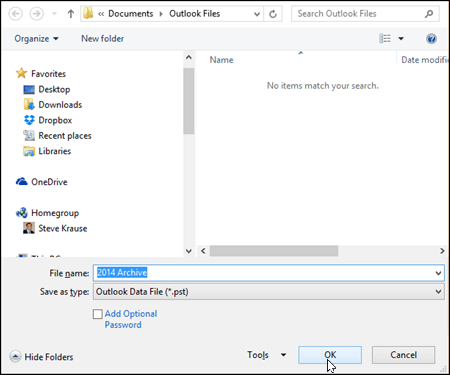
Avec le fichier PST créé, Outlook automatiquementl'ajoute à votre profil sur le côté gauche de l'onglet Accueil. Personnellement, j'aime ajouter les dossiers Boîte de réception et Éléments envoyés afin que je puisse commencer à archiver les anciens e-mails de ma boîte aux lettres en ligne dans mes archives PST. Pour ce faire (ou créer n'importe quel dossier d'ailleurs), cliquez simplement avec le bouton droit sur le nouveau dossier PST et cliquez sur Nouveau dossier.
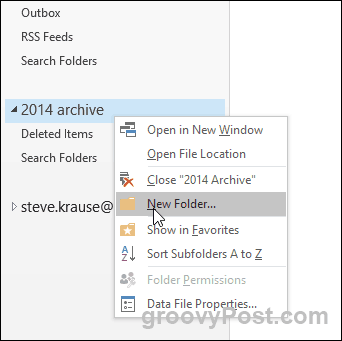
Une fois que vous avez créé les dossiers dont vous avez besoin, glissez-déposez simplement les e-mails dans votre fichier PST et ils se déplaceront vers votre nouvelle archive où que vous l'ayez créé.










laissez un commentaire